Es ist nicht ungewöhnlich, Daten zwischen mehreren S3-Buckets im selben Amazon-Konto zu übertragen oder Ihre Dateien von einem Konto auf ein anderes zu verschieben. Es gibt integrierte Optionen, die Ihnen dabei helfen können, aber wenn Sie eine noch bessere und bequemere Lösung möchten, dann lesen Sie weiter.
Schnelle Einführung der integrierten AWS-Methode
Die Amazon Command-Line Interface (CLI) ist die native Methode in AWS S3, um Objekte von einem S3-Bucket zu einem anderen zu verschieben, sei es im gleichen Konto oder beim Übergang von einem alten Konto zu einem neuen. Die AWS CLI ist jedoch nicht sehr einfach zu bedienen, da sie erfordert, dass Sie mit Befehlszeilenschnittstellen vertraut sind.
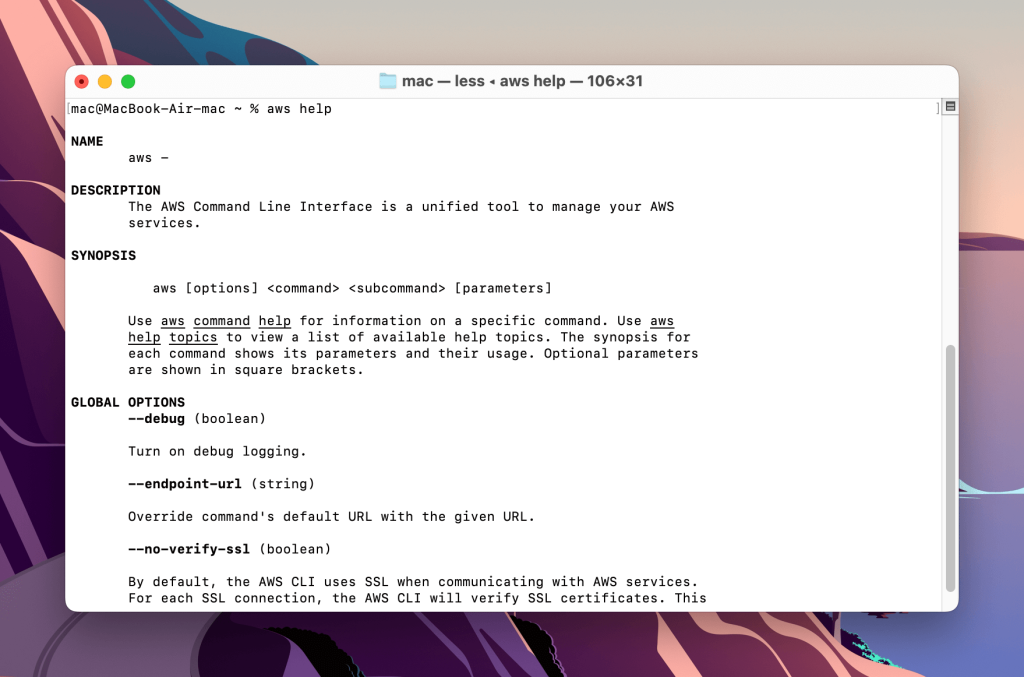
Im Folgenden haben wir Ihnen eine schnellere und bequemere Option gezeigt, mit der Sie Ihre Daten in AWS S3 verwalten können, ohne sich Befehle merken und suchen zu müssen.
Kopieren von Objekten zwischen Amazon S3-Buckets über Commander One
Commander One ist ein Dateimanager und ein S3-Browser für Mac, der mit zwei Fenstern ausgestattet ist. Mit dieser App können Sie ganz einfach mehrere Amazon-Konten verwalten oder Daten von einem Bucket zum anderen in S3 kopieren. Außerdem können Sie es auch mit Ihren Cloud-Speichern wie Google Drive und entfernten Servern wie FTP und SFTP verbinden.
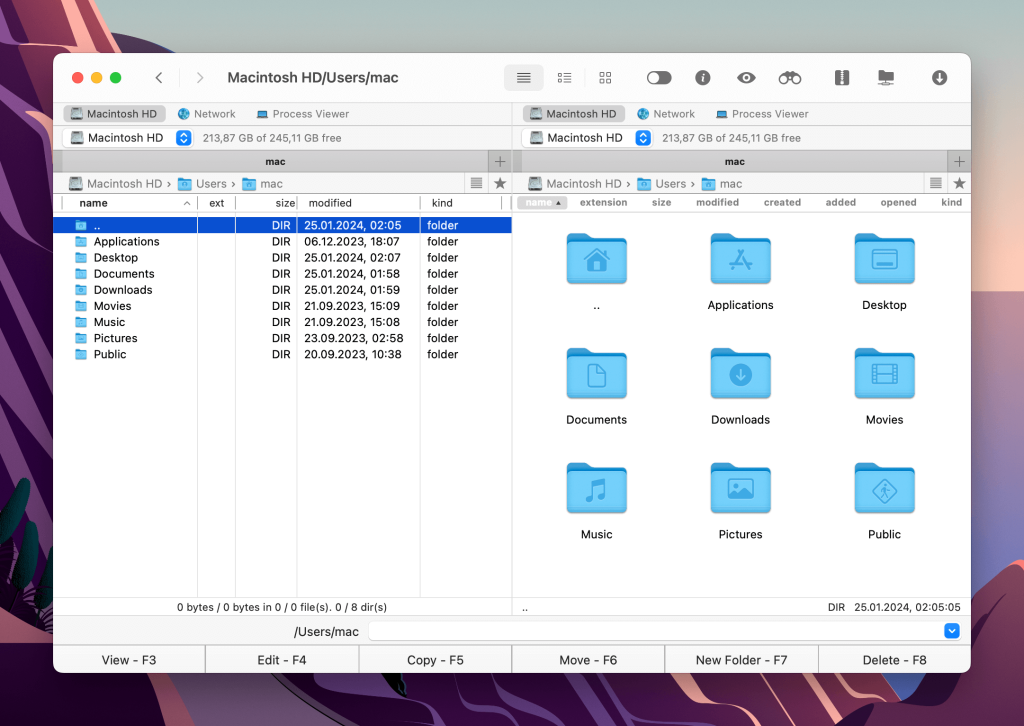
Viele Benutzer möchten eine App, die ihnen hilft, Dateien zwischen Buckets/Ordnern zu verschieben, ohne sie vorher auf ihren Computer herunterzuladen.
Unten haben wir Schritt-für-Schritt-Details erklärt, wie Sie Commander One verwenden können, um Daten von einem S3-Bucket zu einem anderen im selben Konto sowie zwischen verschiedenen Konten zu übertragen.
So kopieren Sie Daten von einem S3-Bucket in einen anderen S3-Bucket im selben Konto
Erstens, schauen wir uns an, wie Sie von einem S3-Bucket zu einem anderen im selben Amazon-Konto kopieren können:
Öffnen Sie die Commander One-App.
Gehen Sie in der Symbolleiste auf den Verbindungsmanager.
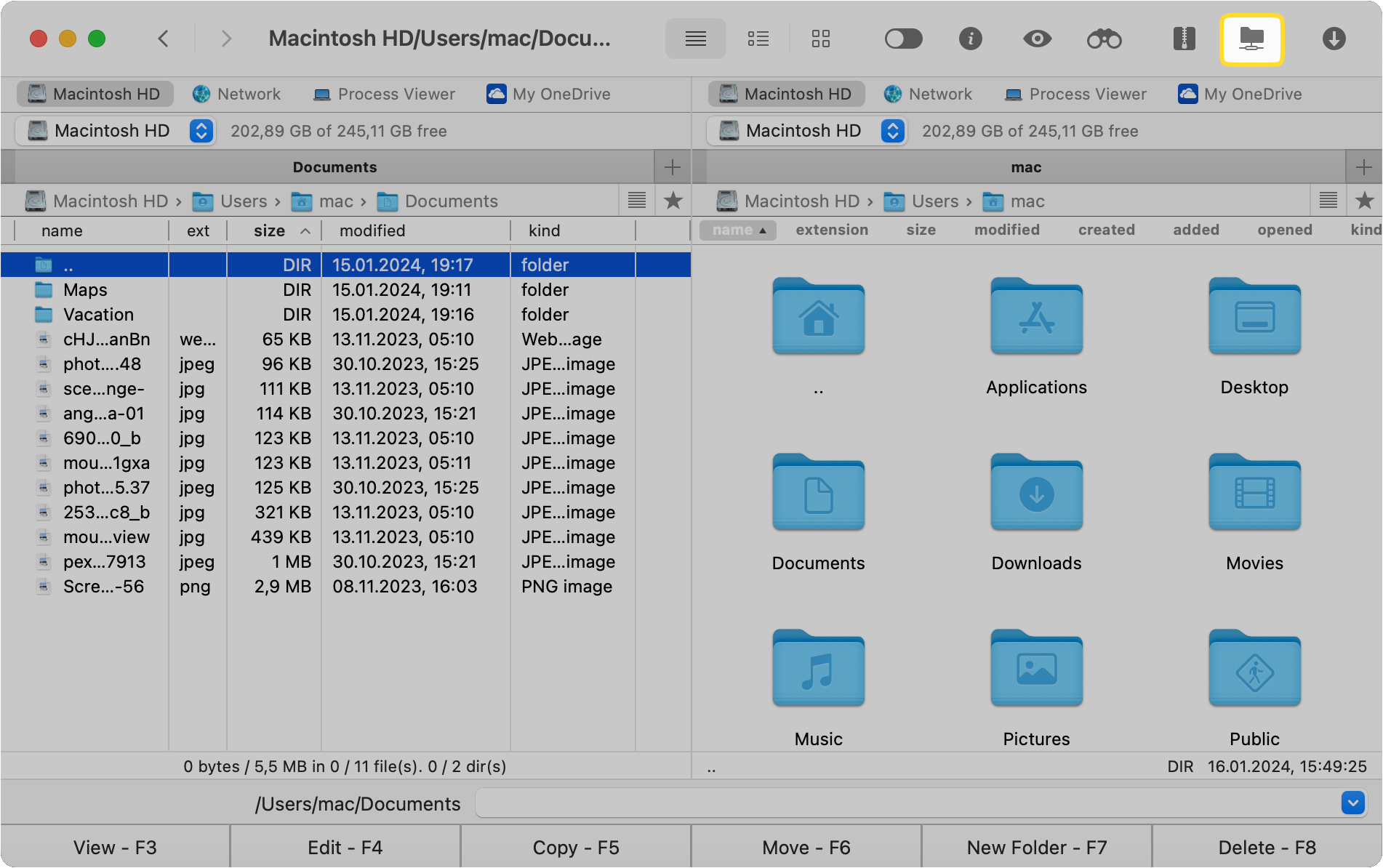
Klicken Sie auf Amazon S3.
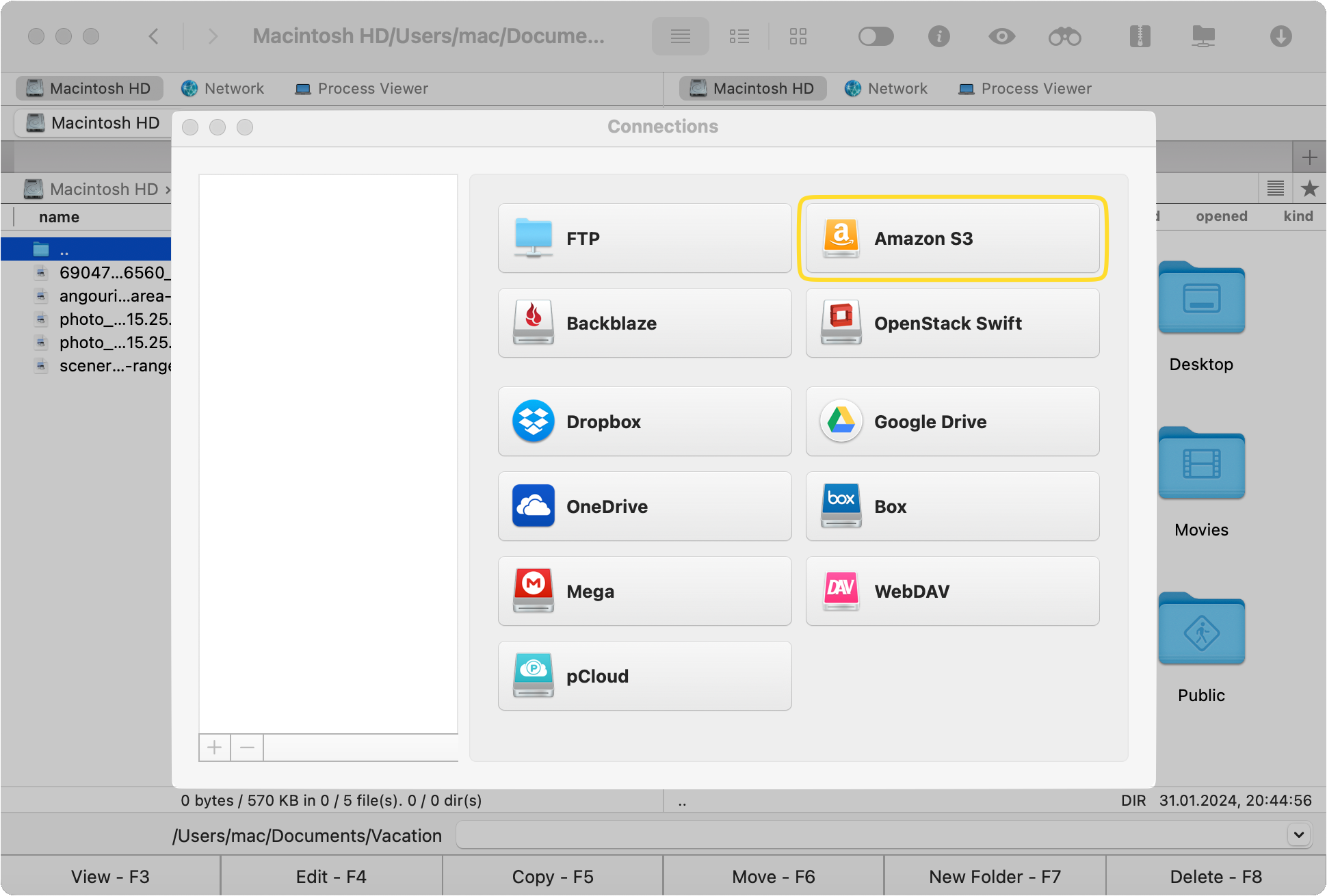
Geben Sie die Anmeldedaten für Ihr Amazon-Konto ein (Zugangsschlüssel und geheimer Schlüssel, die Sie nach der Erstellung eines S3-Buckets erhalten) und klicken Sie auf die Schaltfläche Verbinden, um fortzufahren.
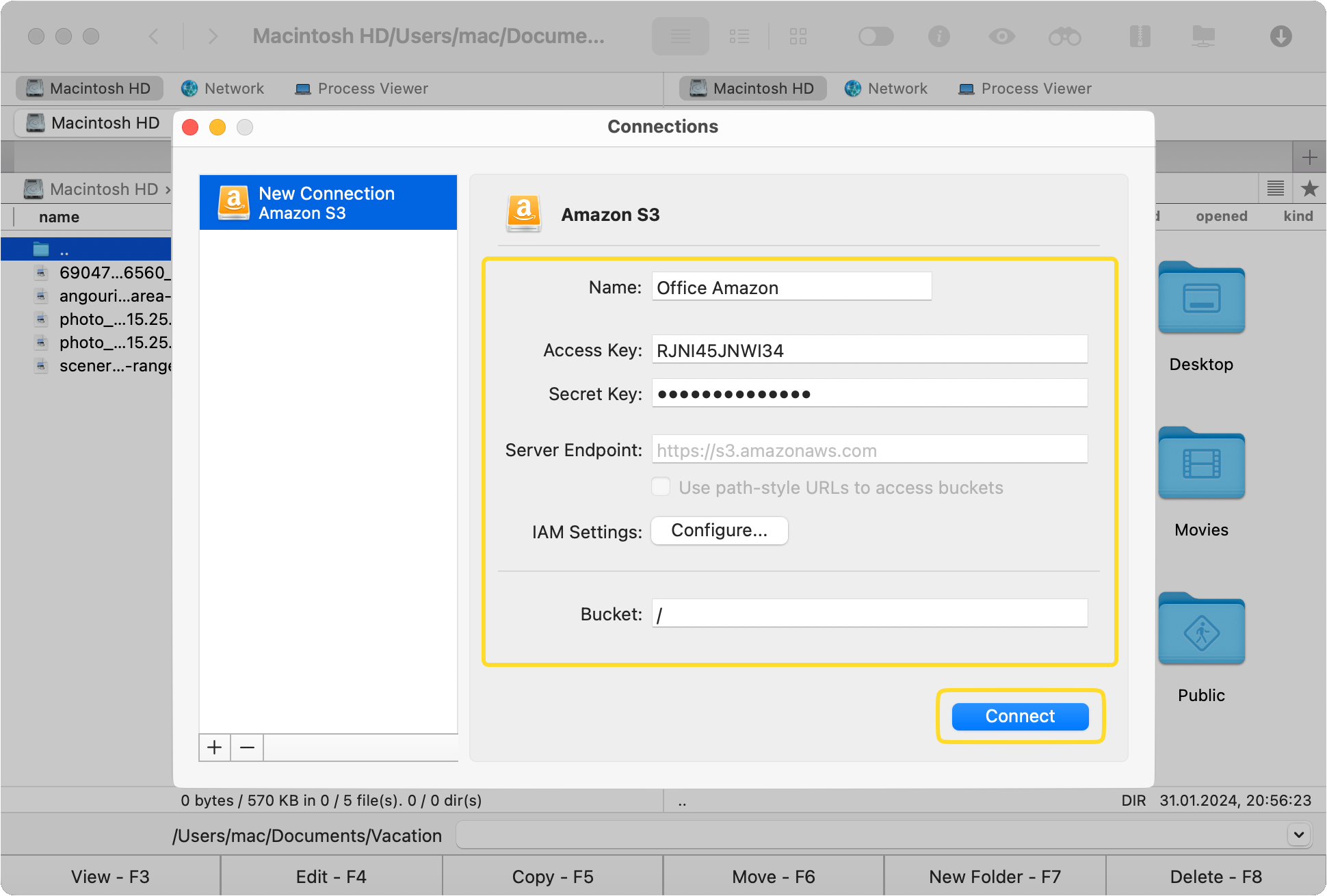
Sobald Ihr Amazon-Konto als lokaler Datenträger hinzugefügt wurde, sollten Sie in der Lage sein, den ersten S3-Bucket in einem Panel von Commander One und den zweiten in dem anderen zu sehen.
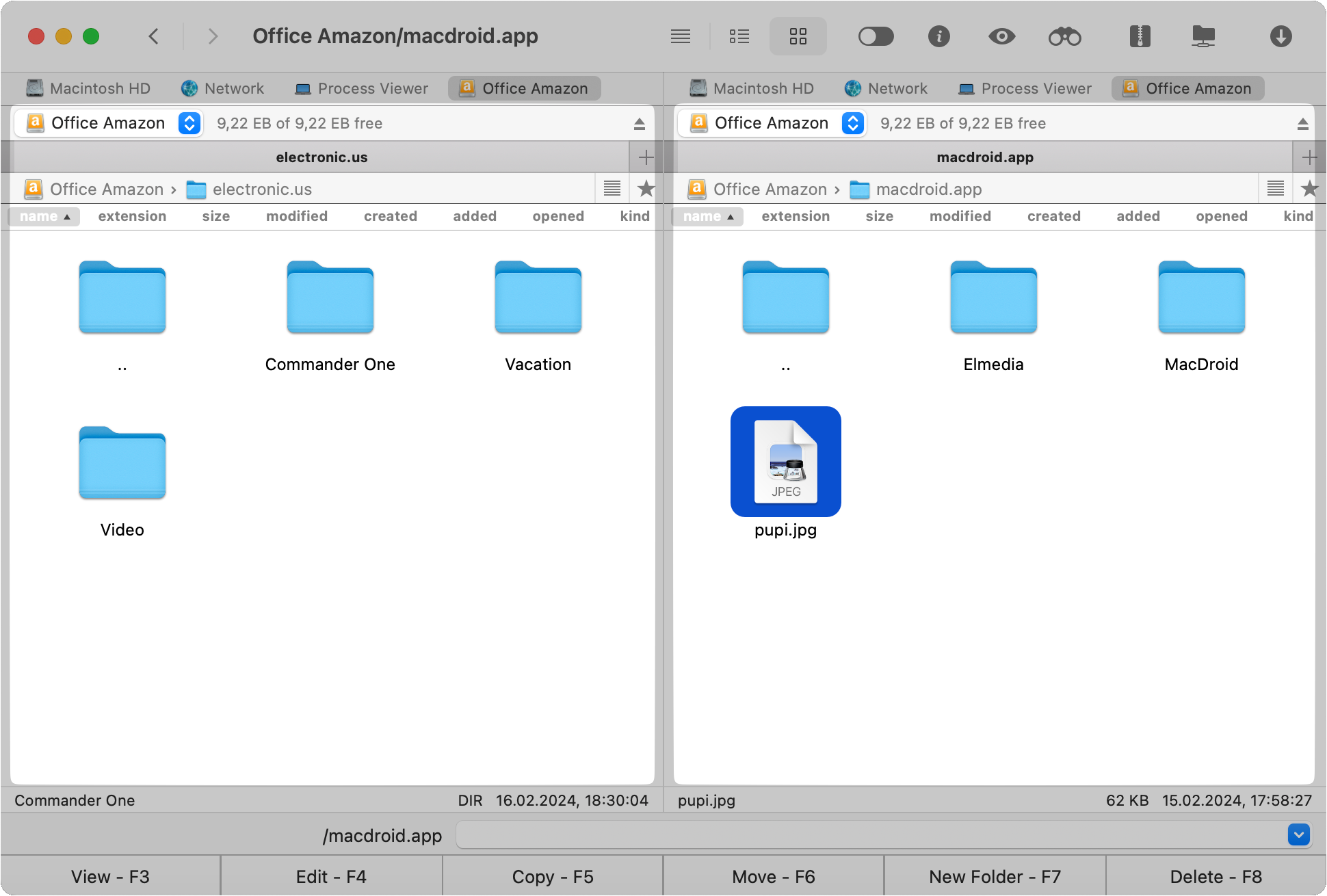
Jetzt können Sie einen Ordner herunterladen oder ein S3-Objekt von einem Bucket in einen anderen kopieren. Führen Sie verschiedene Operationen mit Funktionen wie Drag & Drop, Kopieren und Einfügen, Hotkeys und Shortcuts aus.
Daten aus einem S3-Bucket in einen anderen in einem anderen Konto kopieren
Nun schauen wir uns an, wie Sie einen S3-Bucket auf ein anderes Konto kopieren können.
Hinweis: Es ist nicht erforderlich, den plattformübergreifenden Zugriff in Amazon S3 zu aktivieren, wenn Sie Commander One verwenden.
Starten Sie Commander One.
Öffnen Sie das Fenster Verbindungsmanager.
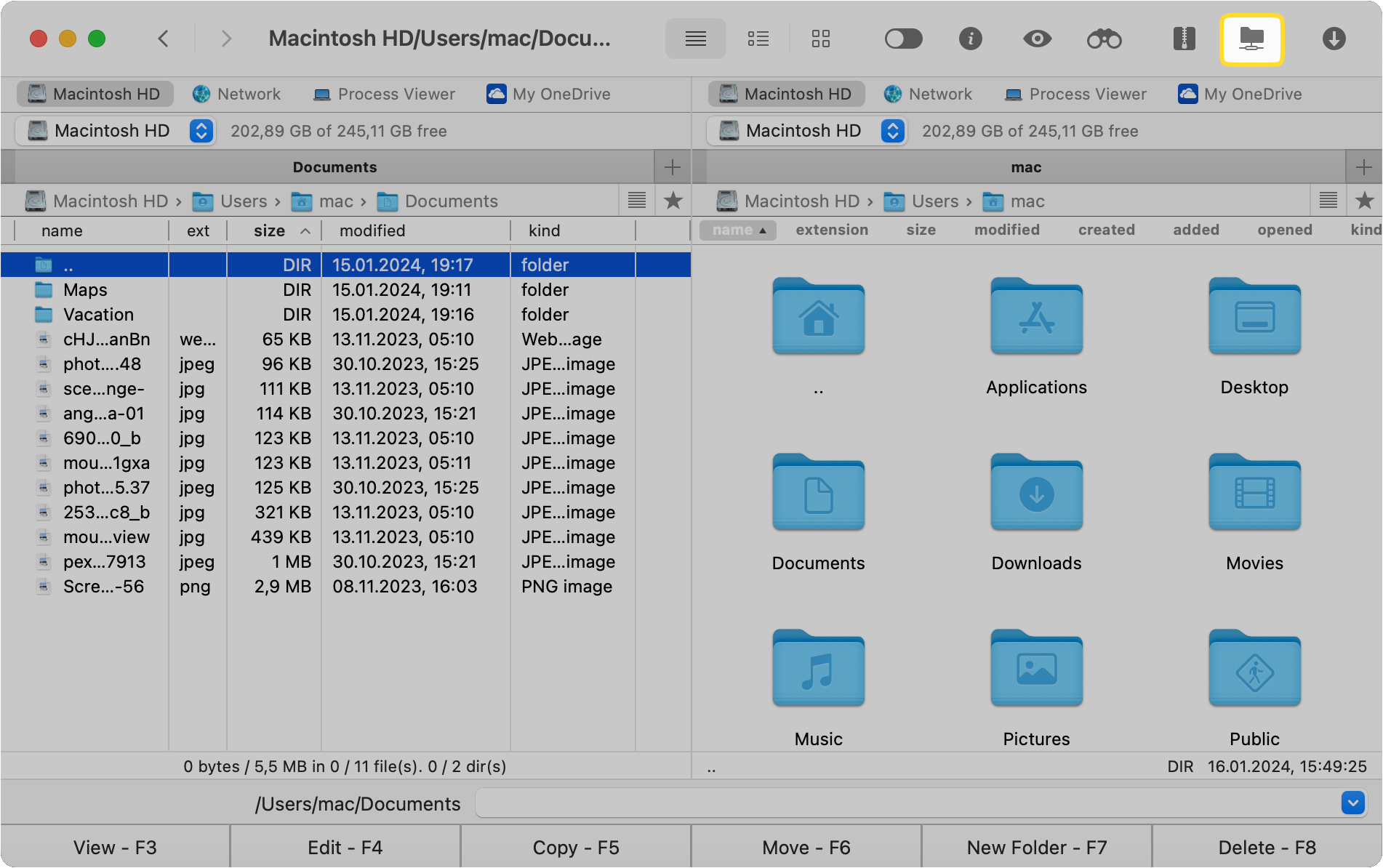
Klicken Sie auf Amazon S3 und fügen Sie das Konto hinzu, von dem Sie Dateien kopieren möchten.
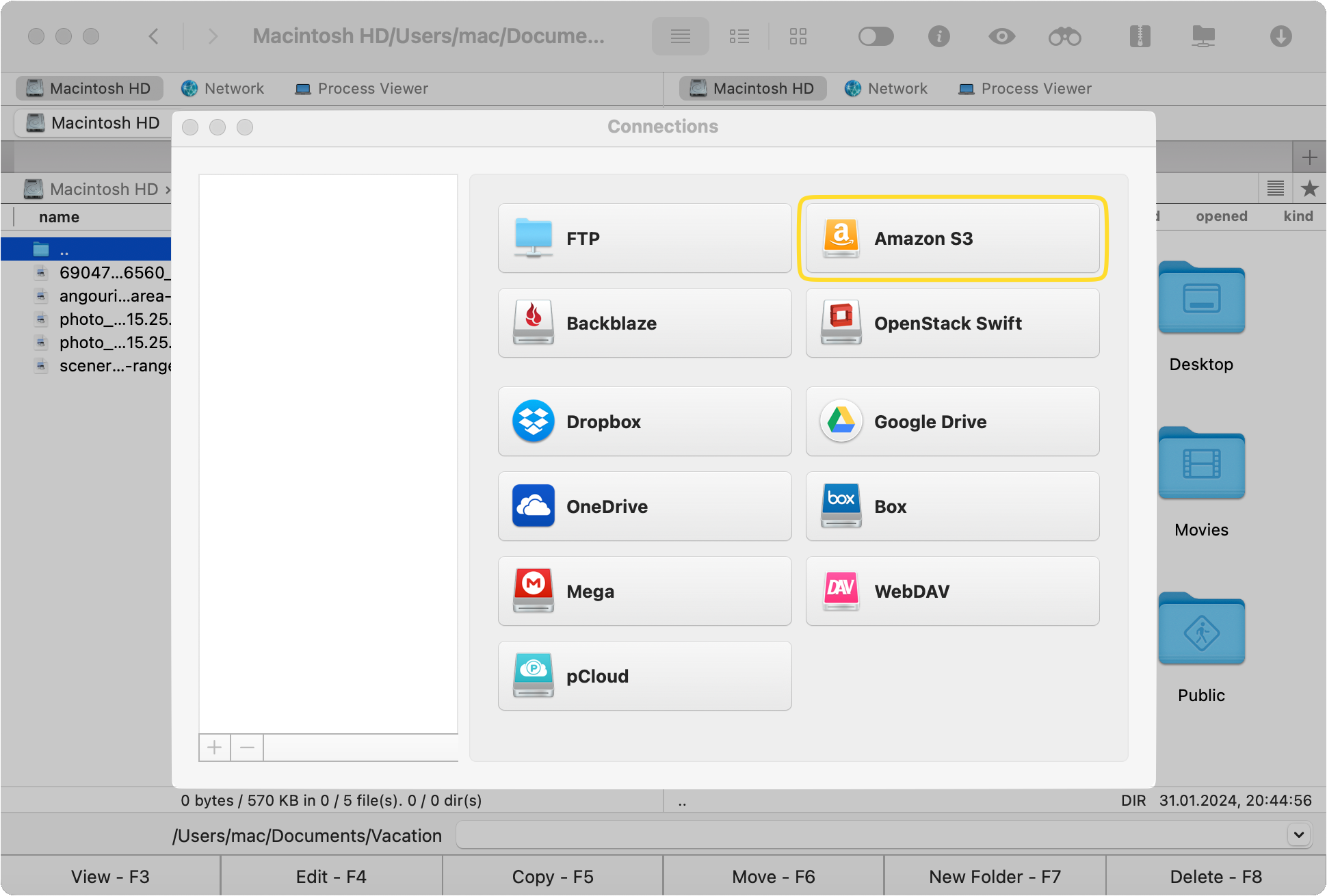
Gehen Sie nun zurück zum Fenster Connections Manager und fügen Sie das zweite Amazon S3-Konto hinzu (in das Sie die Dateien einfügen möchten).
Geben Sie Ihre Anmeldedaten ein und klicken Sie auf die Schaltfläche Verbinden.
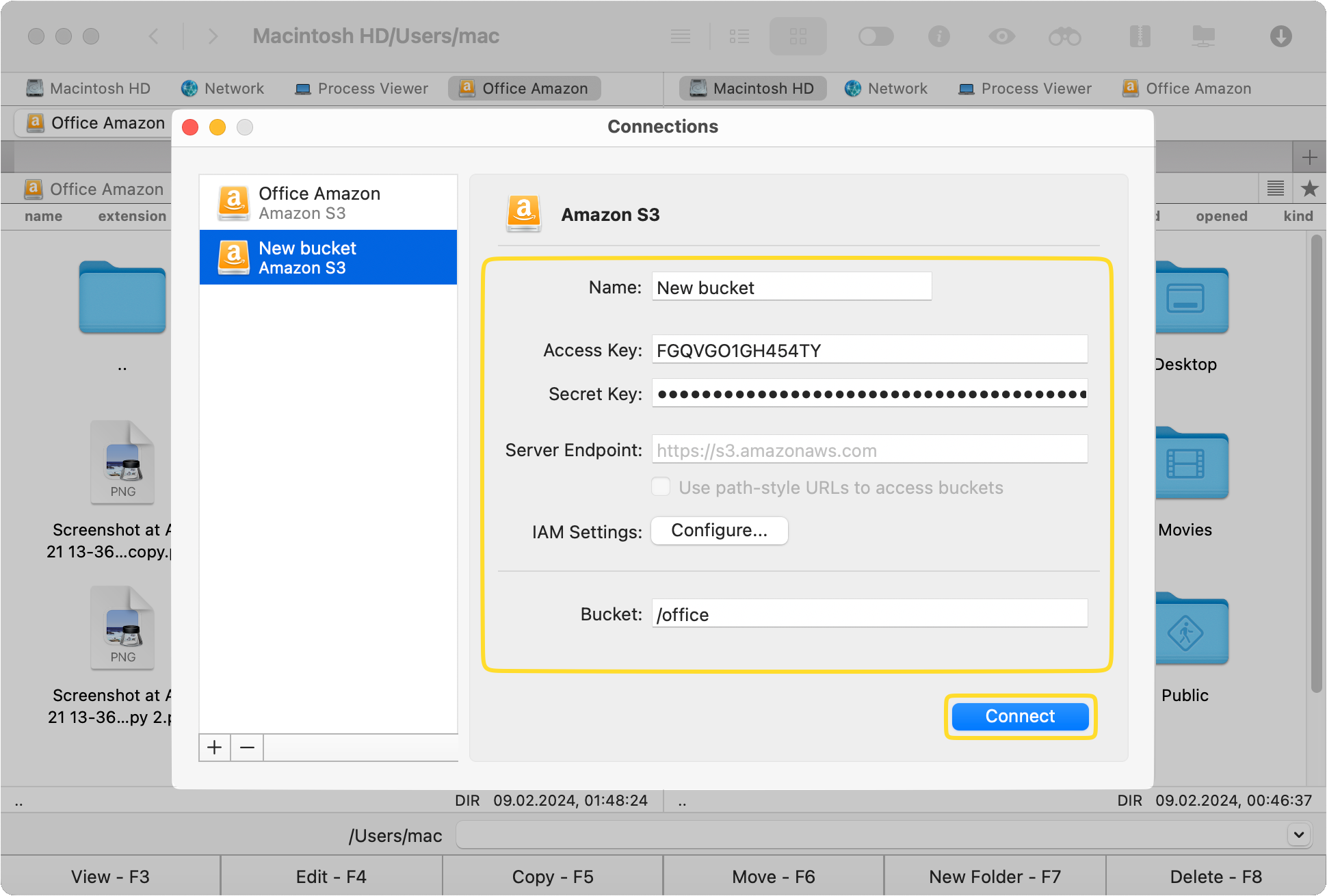
Sie können das erste S3-Konto im linken Fenster von Commander One sehen und die Dateien des zweiten Kontos im rechten Fenster.
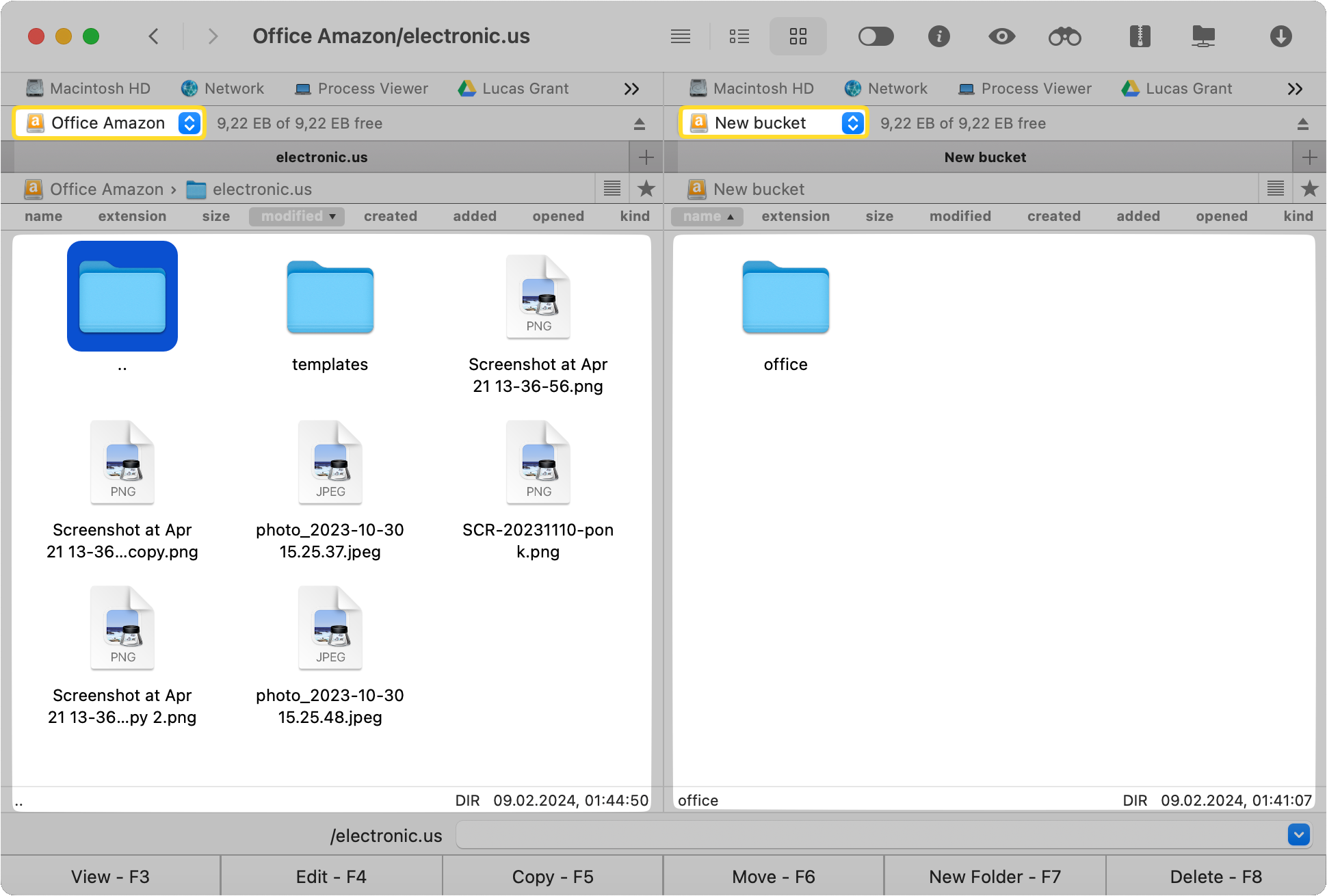
Jetzt können Sie ganz einfach Dateien hochladen und Daten von einem S3-Bucket in den zweiten verschieben, indem Sie Abkürzungen, Hotkeys, Drag & Drop sowie Kopieren und Einfügen verwenden.
Wenn Sie eine Datei verschieben, wird ein Fenster angezeigt, das den Fortschritt anzeigt.
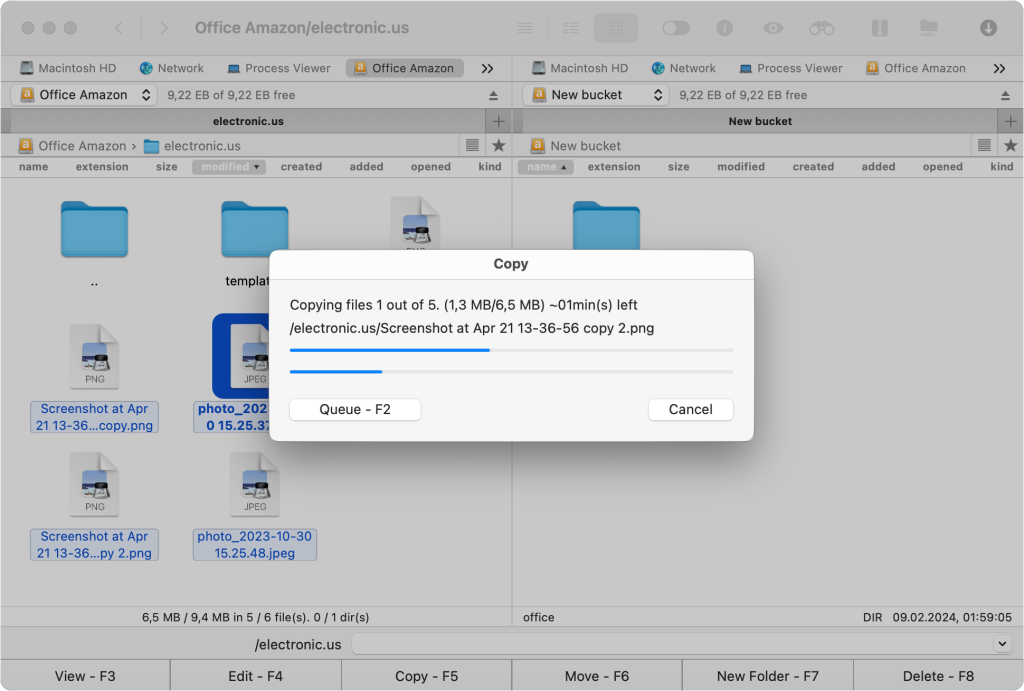
Vorteile von Commander One
Commander One bietet zahlreiche Vorteile beim Herunterladen von S3-Ordnern oder beim Zugriff auf bestimmte Buckets. Sie können Objekte oder Dateien kopieren und verschieben:
- Zwischen mehreren Amazon S3-Buckets oder Konten.
- Von S3 auf jeden Computer und umgekehrt
- Von S3 zu FTP/SFTP/FTPS und WebDAV-Servern
- Von S3 zu Google Drive, Dropbox, OneDrive, BackBlaze B2, Box, OpenStack Swift, Mega, Pcloud und umgekehrt.
Und das ist noch nicht alles. Hier sind einige der anderen Dinge, die Sie in Commander One tun können:
- Alle Dateien in einem S3-Bucket kopieren
- Dateien großer Größe zu S3 hochladen (das Limit beträgt 5 TB mit Commander One)
- Mehrere Dateien in Chargen hochladen
- Archive hochladen/herunterladen und entpacken. Unterstützte Formate sind u. a. .rar, .zip, .7z und mehr
- Objekte in einem S3-Bucket direkt durchsuchen und bearbeiten, ohne sie vorher auf Ihren Computer herunterladen zu müssen
Häufig gestellte Fragen
Die Standardmethode, um Dateien auf ein anderes S3-Konto zu übertragen, ist die Verwendung der AWS Command-Line Interface (CLI). Sie können ausführlich darüber hier lesen, aber beachten Sie, dass dies kein benutzerfreundlicher Prozess ist. Deshalb empfehlen wir die Verwendung von Commander One, da es nicht erfordert, mit einer Befehlszeilenschnittstelle zu arbeiten.
Amazon erlaubt Ihnen, bis zu 100 Buckets in einem einzelnen Konto zu erstellen. Sie haben die Möglichkeit, das Limit auf 1000 Buckets zu erhöhen, aber dafür müssen Sie eine „Anfrage zur Erhöhung des Kontingents“ einreichen. Die Anzahl der Buckets in Ihrem Konto beeinflusst dessen Leistung nicht.